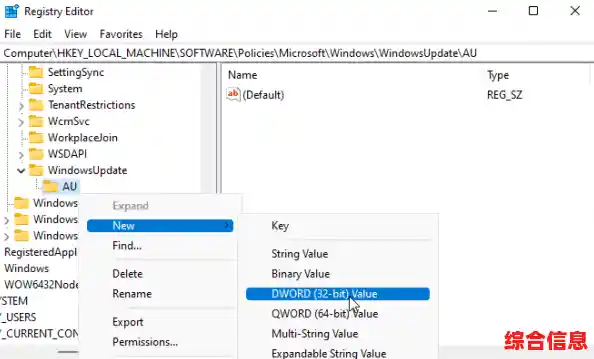在Windows 11中,“账户名”这个概念可能会让人混淆,因为它实际上指代两个不同的东西,第一个是你登录时看到的显示名称,这个名称会显示在开始菜单、登录屏幕等地方,第二个是与你用户文件夹相关联的底层用户名(也叫用户文件夹名称),这个名称通常在你第一次设置电脑时确定,并且你的桌面、文档、下载等文件夹都放在以这个名称命名的文件夹里。
本教程将分两部分,详细教你如何更改这两种“账户名”,第一种更改显示名称非常简单快捷;第二种更改用户文件夹名称则相对复杂一些,需要谨慎操作,我们会一步一步来。
第一部分:快速更改账户的显示名称
这个方法是最简单、最安全的,只影响系统里显示的名字,不会动你的任何文件,整个过程就像修改一个社交平台的昵称一样简单。
打开设置菜单:
点击屏幕左下角的“开始”按钮(就是那个Windows图标),然后点击界面右上角的齿轮形状的“设置”图标,你也可以直接按键盘上的 Windows 键 + I 键,这个组合键能快速打开设置窗口。
进入账户设置: 在打开的设置窗口中,你会看到左侧有一排选项,请点击第一个选项,也就是“账户”,点击之后,右侧的主界面就会显示与你当前登录的微软账户相关的所有信息。
管理你的账户信息: 在“账户”设置页面,确保你位于“你的信息”这个选项卡下,你能看到你的账户头像、以及下方的电子邮件地址和显示名称。
编辑显示名称: 在显示名称的下方,你会看到一个蓝色的链接,写着“管理我的微软账户”,请点击这个链接,系统会自动用你默认的网页浏览器(比如Edge或Chrome)打开微软的官方账户网站,并可能需要你再次输入密码登录以确认身份。
在网页上修改: 登录到你的微软账户页面后,在主页面上你就能看到你的名字信息,找到你的名字,旁边通常会有一个“编辑名字”的选项(可能是一个笔的图标或者直接是文字链接),点击它。
输入新名称并保存: 你可以随意修改“名字”和“姓氏”这两个字段了,你可以只填“名字”栏,也可以都填上,输入你希望显示的新名称后,滚动到页面底部,点击“保存”按钮。
回到Windows查看效果: 保存成功后,关闭浏览器窗口,回到Windows的设置界面,你可能需要稍等一会儿,或者可以尝试一下“刷新”操作(比如注销再重新登录你的账户,或者直接重启电脑),更改就会生效,之后你会发现,开始菜单左上角、登录屏幕等地方显示的名字都已经变成了你刚设置的新名称。
重要提示: 这个方法只会改变显示名,你在C盘用户(Users)文件夹下的那个个人文件夹的名字不会改变,如果你的目的是因为那个文件夹的名字你不喜欢(比如是默认的拼音或乱码),那么你需要进行第二部分的操作。
第二部分:更改用户文件夹名称(谨慎操作)
这个操作比第一部分要复杂,而且有潜在风险,在进行任何操作之前,强烈建议你备份重要文件到移动硬盘或云盘,因为操作不当可能导致某些软件找不到路径而无法使用。
重要前提: 你必须使用本地管理员账户进行操作,并且不能是你要修改的那个正在登录的账户,我们需要先启用系统的隐藏管理员账户。
步骤A:启用内置的Administrator账户
net user administrator /active:yes步骤B:注销并登录到Administrator账户
步骤C:修改目标账户的文件夹名称
步骤D:修改注册表中的路径指向
这是最关键的一步,告诉系统你的用户文件夹已经搬家了。
Windows 键 + R 键,打开“运行”对话框。regedit 然后按回车,打开注册表编辑器,同样会有一个用户账户控制的提示,选择“是”。HKEY_LOCAL_MACHINE\SOFTWARE\Microsoft\Windows NT\CurrentVersion\ProfileListProfileList下面,你会看到几个以“S-1-5-21”开长的文件夹(称为键),你需要逐个点击这些键,并查看右侧窗口中“ProfileImagePath”的值,找到那个指向你旧文件夹名称的键。C:\Users\ZhangSan改为C:\Users\NewName)。步骤E:注销并重新登录你的原账户
步骤F(可选):禁用Administrator账户
为了安全起见,操作完成后最好把内置管理员账户再关掉。
net user administrator /active:no 然后按回车。就是全部教程,再次提醒,第二部分操作有风险,请务必谨慎并在操作前备份数据,如果你只是想换个好看的显示名,只进行第一部分就完全足够了。